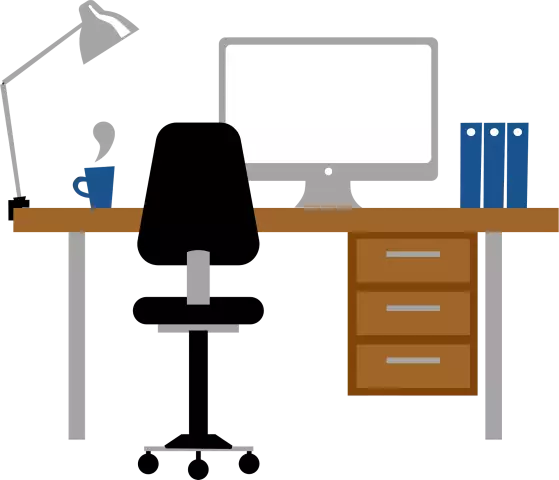تعد زيادة أداء ذاكرة الوصول العشوائي إحدى أكثر الطرق فعالية لتسريع جهاز الكمبيوتر الشخصي الخاص بك. يجب تنفيذ هذا الإجراء بعناية فائقة ، بعد قراءة التعليمات مسبقًا.

تعليمات
الخطوة 1
قم بتشغيل تشخيصات ذاكرة الوصول العشوائي أولاً. الحقيقة هي أنه إذا كانت لوحات ذاكرة الوصول العشوائي (RAM) تعاني بالفعل من أعطال عند العمل بخصائص قياسية ، فمن المستحسن للغاية محاولة رفع تردد التشغيل عن ذاكرة الوصول العشوائي. افتح قائمة "ابدأ" وانقر على "لوحة التحكم".
الخطوة 2
افتح الآن قائمة النظام والأمان. انتقل إلى عنصر "الإدارة". في النافذة التي تفتح ، حدد عنصر "Windows Memory Checker". في القائمة الجديدة ، انقر فوق عنصر "إعادة التشغيل والتحقق الآن". انتظر حتى تتم إعادة تشغيل الكمبيوتر واكتمال اختبار ذاكرة الوصول العشوائي.
الخطوه 3
أعد تشغيل الكمبيوتر مرة أخرى واضغط باستمرار على مفتاح Delete لفتح قائمة BIOS. اضغط على مفتاحي F1 و Ctrl في نفس الوقت. يعد ذلك ضروريًا لعرض قائمة الوظائف الإضافية.
الخطوة 4
ابحث عن القائمة التي تحتوي على معلومات حول الحالة الحالية لوحدة المعالجة المركزية وذاكرة الوصول العشوائي. ابحث الآن عن إشارة إلى الجهد المطبق على لوحات ذاكرة الوصول العشوائي. قم بزيادتها بمقدار 0.1 فولت. في نفس الوقت ، قم بزيادة تردد ناقل ذاكرة الوصول العشوائي.
الخطوة الخامسة
الآن اضغط على مفتاح F10 لحفظ إعدادات ذاكرة الوصول العشوائي الجديدة وإعادة تشغيل جهاز الكمبيوتر الخاص بك. تحقق من حالة ذاكرة الوصول العشوائي مرة أخرى. بعد اكتماله ، افتح قائمة BIOS. ابحث عن أربعة مقاييس لتوقيت ذاكرة الوصول العشوائي. إنقاص آخر واحد بمقدار 0.5. اضغط على مفتاح F10 مرة أخرى. كرر دورات تقليل التوقيت وزيادة تردد الحافلات وجهد ذاكرة الوصول العشوائي. قم بإجراء اختبار صحة ذاكرة الوصول العشوائي (RAM) بعد كل تغيير.
الخطوة 6
إذا ظهر خطأ الموت الزرقاء بعد التغيير التالي في معلمات ذاكرة التشغيل ، فحاول فتح قائمة BIOS وتجاهل التغييرات الأخيرة. تذكر أن بطاقات ذاكرة الوصول العشوائي الأصلية مصممة للعمل مع إعدادات المصنع.